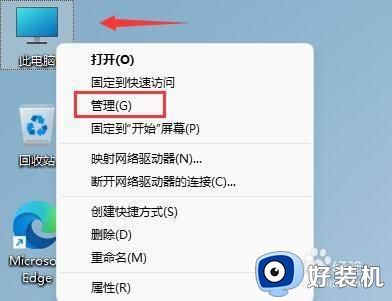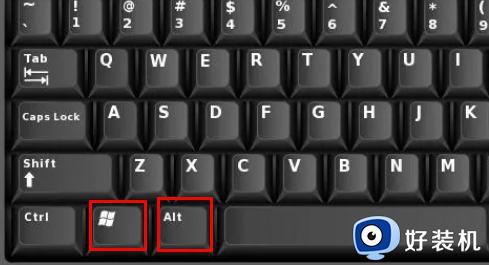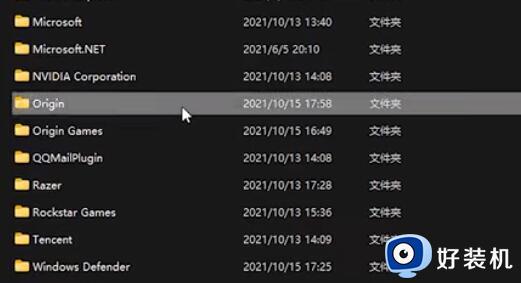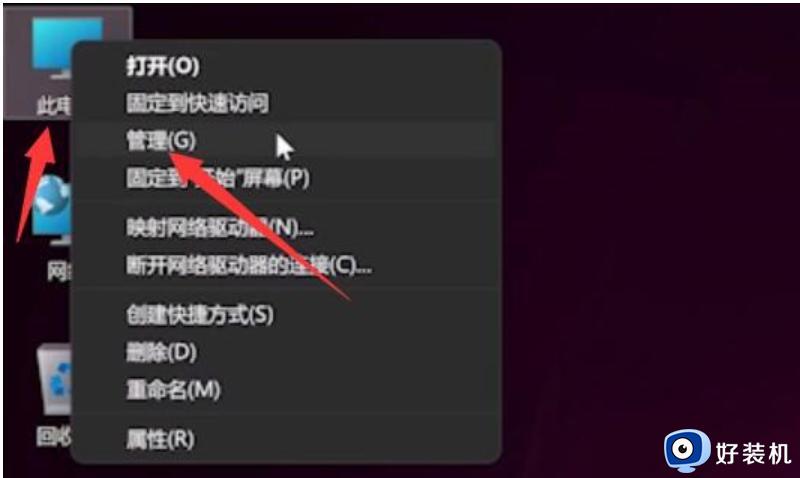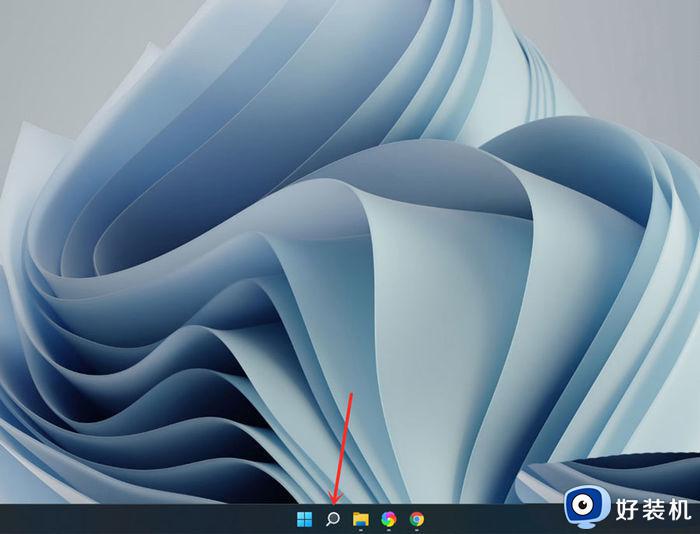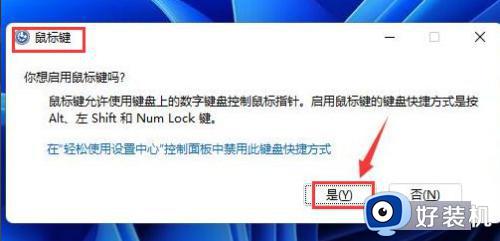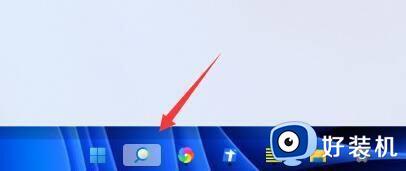win11键盘失灵的解决方法 win11键盘无法使用怎么办
时间:2023-05-31 10:05:02作者:zheng
我们在使用win11电脑的时候可能会遇到一些问题导致win11系统损坏,有些用户在win11电脑系统损坏之后重装了系统,但是在重装完win11系统之后却发现电脑的键盘无法使用了,怎么按都没有反应,这该怎么解决呢?今天小编就教大家win11键盘失灵的解决方法,如果你刚好遇到这个问题,跟着小编一起来操作吧。
推荐下载:微软最新系统win11下载
方法如下:
1、首先点击任务栏之中的搜索选项:

2、接着在输入框输入“设备管理器”后打开;
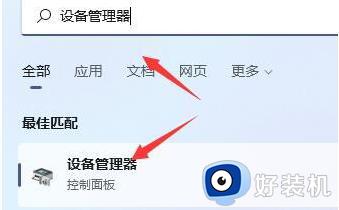
3、在这之中找到键盘设备,右键选中它,点击“更新驱动程序”;
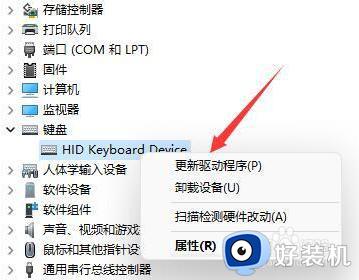
4、最后点击其中“自动搜索驱动程序”,然后安装最新的驱动就可以啦。
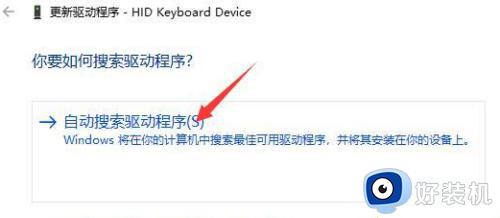
以上就是关于win11键盘失灵的解决方法的全部内容,还有不懂得用户就可以根据小编的方法来操作吧,希望能够帮助到大家。